

TunePat U-NEXT Video Downloader
 ホーム > U-NEXT 関連 Tips >U-NEXTの退会方法は?U-NEXT解約・退会の違いと注意点を解説
ホーム > U-NEXT 関連 Tips >U-NEXTの退会方法は?U-NEXT解約・退会の違いと注意点を解説
人気動画配信サービスのU-NEXTには、数々の人気作品が揃っています。その一方、「U-NEXTの解約や退会の違いは?」「U-NEXTを解約したのに請求がくる」といった質問がたくさんありました。U-NEXTの「解約」と「退会」の違いは勘違いされている方も多いです。確かに、U-NEXTは解約と退会の違いや注意点をしっかり把握しておかないと、アカウントやポイントを失い、思わぬ料金が発生してしまうなどの問題がよく生じます
今回の記事では、U-NEXTの解約と退会の違いや注意点についてご紹介いたします。ぜひ参考にしてみてください!また、U-NEXTから退会や解約しても、U-NEXTの映画やアニメを視聴できる方法も紹介しますので、あわせて参考にしてください。

U-NEXTは解約と退会の違いや注意点をしっかり分かれておかないと、アカウントやポイントを失うなどの問題が生じやすくなります。解約と退会の手続きはどちらもウェブから行えます。ではここで、解約と退会の違いと方法について紹介します。
U-NEXTを解約・退会するにあたって、いくつか気をつける点があります。
ここで、U-NEXTにおける「解約」と「退会」の違いを解説いたします。U-NEXTの「解約」というのは、アカウント情報を残り、自動更新を解除することです。ログインID・パスワードを入力すればまたU-NEXTへ登録できます。「退会」というのは、U-NEXTのアカウント情報を完全削除することです。U-NEXTから退会した後、アカウントは削除され、登録できなくなり、サービスも利用できなくなります。これらの違いをきちんと認識してから、自分の需要に応じて解約か退会を行いましょう。
U-NEXT 月間購読や無料トライアルを利用する時、ポイント(1ポイント=1円相当)がもらえます。ポイントはU-NEXT 動画のレンタル、見放題パックの購入、電子書籍の購入、ライブ配信の購入などさまざまなサービスにご利用いただけます。無料トライアルや月額サービスを解約しても、アカウントでポイントが残っていれば、残りのポイントは以上のサービスにご利用可能です。もし「退会」してアカウントを削除する場合は、ポイントは無効化になります。この点をぜひご注意ください。
U-NEXTを退会するとアカウントやポイントなどはすべて消えてしまうので、退会する際には十分に検討し確認してから退会手続きを行うのをおすすめします。U-NEXTから退会すると会員登録した際のアカウント情報はすべて削除されてしまい、ログインすることもできなくなってしまいます。また、ポイントも消えてしまうので、もしポイントが少しでも残っている場合は、残ったポイントを使い切ってから退会するのをおすすめします。これら退会する前のことをすべて確認してから、退会手続きに進みましょう。
Step 1U-NEXTの公式サイトへログインし、「設定・サポート」>「契約内容の確認・解約」をクリックします。
Step 2登録解除欄の「~こちらから退会手続きを~」の「こちら」をクリックします。
Step 3次の画面の下にある「アカウントの削除」の項目から「こちら」をクリックしましょう。
Step 4次に、4つの注意事項をよく確認し、チェックを入れて「アカウントを削除する」をクリックします。
Step 5最終確認の画面が表示され、「削除」を選択します。
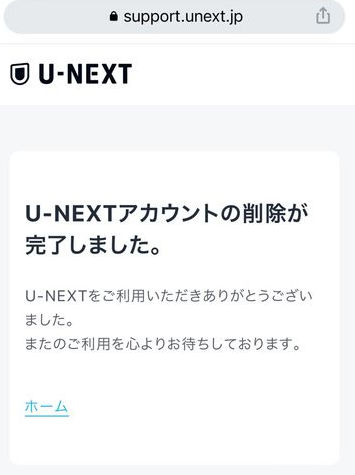
以上でU-NEXTの退会が完了です。
U-NEXTの解約は原則としてウェブサイトから行います。また、登録の方法によって解約手順は次のように異なります。
Step 1U-NEXT 公式ページへアクセスしてログインします。
Step 2メニューから「アカウント・契約」>「契約内容の確認・解約 」を選択します。
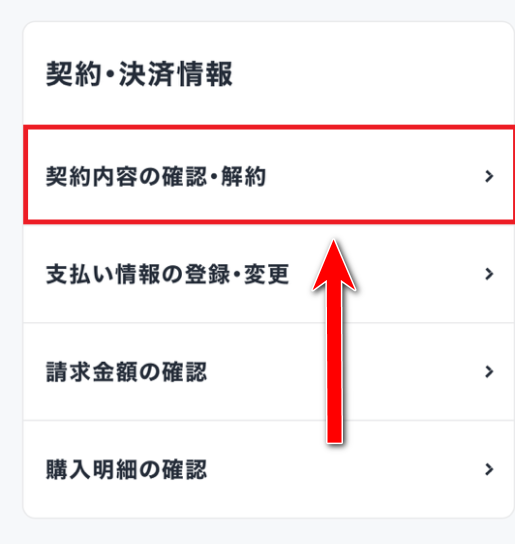
Step 3次の画面で「ご契約中のサービス」欄に利用中のサービスが表示されます。「月額プラン」の「解約手続き」から手続きを行います。
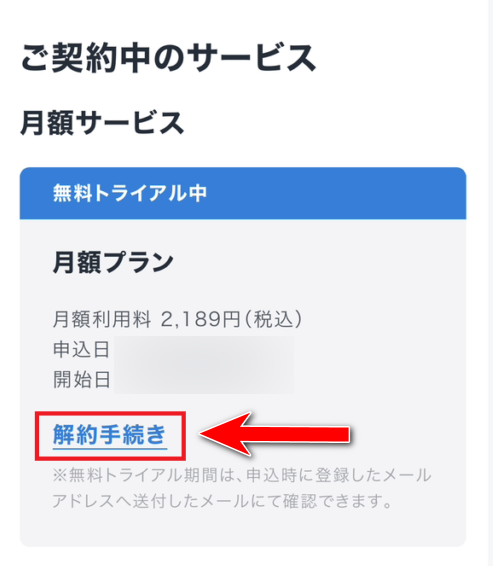
Step 4「解約手続き前のアンケート」は回答しなくてもよいです。画面の最下部まで移動し、「同意する」をチェックに入れ、「解約する」を選択します。
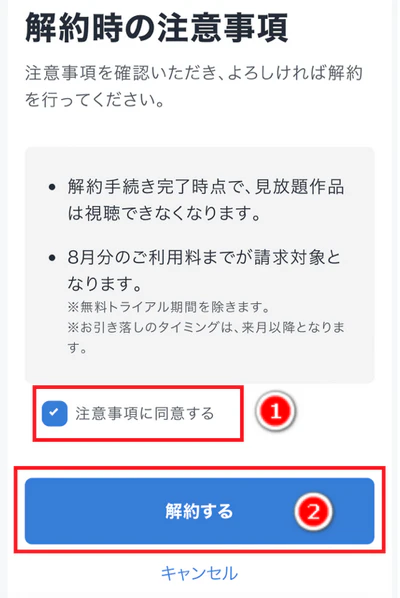
以上でU-NEXT の解約が完了です。
U-NEXTの利用料金がAppleIDの自動課金で設定されているため、iPhoneからU-NEXTを解約する時は、AppleIDのアカウント管理画面での操作が必要となります。
Step 1iPhoneでU-NEXT アプリを起動して、右下にある「マイページ」から「サポート」を選択します。
Step 2次に、「契約内容の確認・変更」を選び、「定額制サービス停止」を選択します
Step 3[契約内容の確認・解約]を選択します。
Step 4次に、Apple IDのアカウント管理画面へ移動し、「U-NEXT」を選択します。
Step 5「サブスクリプションをキャンセルする」を選択します。
Step 6「キャンセルの確認」という画面がポップアップします。「確認」をタップします。
これで、iPhoneからU-NEXT 無料トライアルの解約が完了です。
U-NEXTポイントを使ってレンタルした作品にはそれぞれ視聴期限があり、多くの作品が2日間(48時間)となっています。U-NEXTの動画をいつでもみたいと考えている人も大勢います。解決策として、U-NEXTの動画を録画してパソコンに保存することをおすすめします。さらに、好きな動画を DVD へ書き込むこともできます。これで、>U-NEXTから解約・退会しても、ダウンロードされた動画はいつでも視聴できます。
U-NEXTの動画をダウンロードして永続的に保存するには、専門動画ダウンローダーが不可欠なツールです。ここでは、人気な TunePat オールインワン-TunePat U-NEXT Video Downloader をお勧めします。TunePat U-NEXT Video Downloader は、業界最強の動画録画・ダウンロードソフトです。これ一本を使うと、内蔵の U-NEXT ブラウザで好きなものを検索して動画を録画して MP4 としてダウンロードすることができます。ほかに、アマゾンプライムビデオ、Disney+、Hulu、YouTube など30以上の動画配信サービスにも対応します。
 U-NEXT の動画を高画質でPC にダウンロード保存。
U-NEXT の動画を高画質でPC にダウンロード保存。 広告がない!オーディオトラックと多言語字幕を保存。
広告がない!オーディオトラックと多言語字幕を保存。 MP4 と MKV の出力に対応。高解像度(HD-1080p/720p)まで保存可能。
MP4 と MKV の出力に対応。高解像度(HD-1080p/720p)まで保存可能。 複数のビデオを高速かつバッチでダウンロード可能。
複数のビデオを高速かつバッチでダウンロード可能。 最新バージョンの Windows と Mac OS に完全対応。
最新バージョンの Windows と Mac OS に完全対応。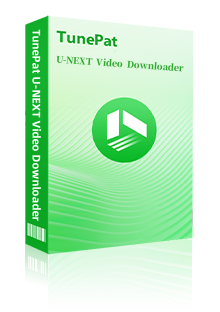
それでは、TunePat U-NEXT Video Downloader を使用してをU-NEXTの動画をダウンロードして永久に保存する方法を紹介します。Windows 版と Mac 版の操作流れは同じです。
Step 1上記のダウンロードボタンをクリックして、TunePat U-NEXT Video Downloader をパソコンにインストールして起動します。
Step 2TunePat U-NEXT Video Downloader でダウンロードしたいサイトオプションから「U-NEXT」を選択します。
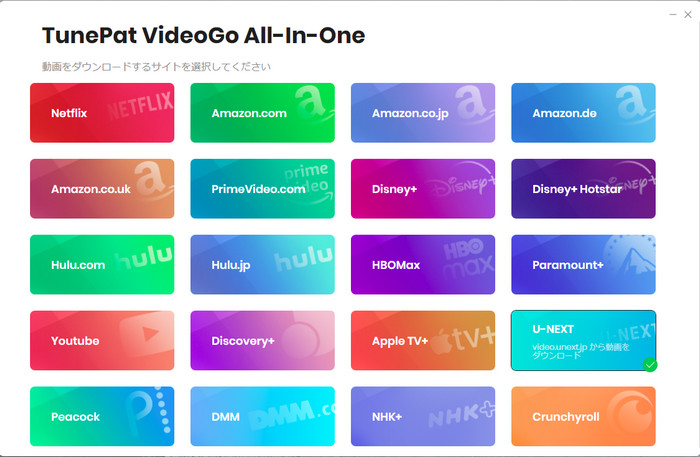
Step 3U-NEXT のアカウントにログインします。
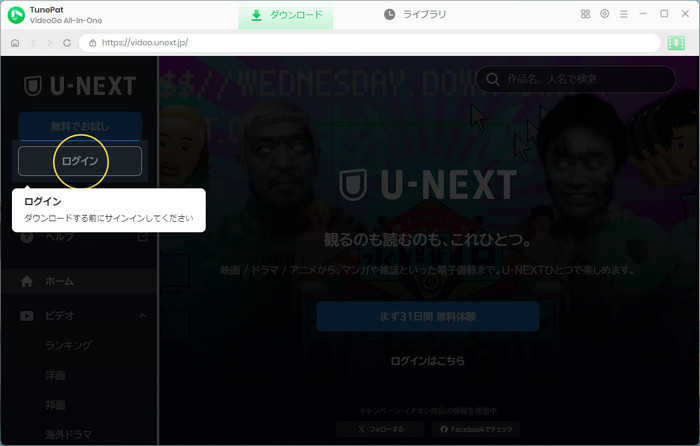
Step 4ご希望のU-NEXT 動画の名前やキーワードを入力して検索します。希望する動画の詳細ページに入り、動画をオンラインで再生してみます。右下のダウンロードボタンをクリックすれば、ダウンロードができます。
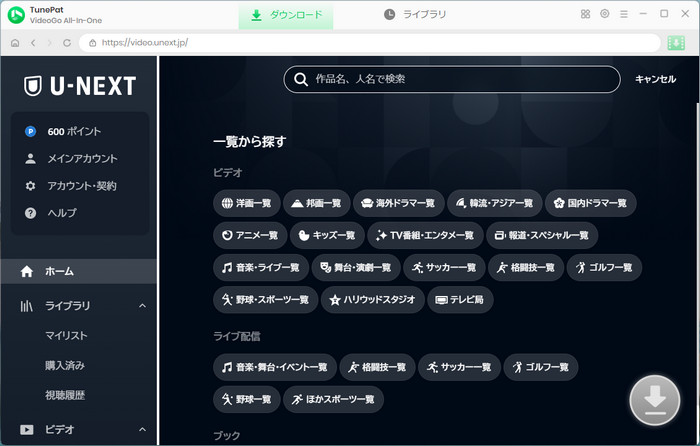
Step 5そして、左下にある上級ダウンロードをクリックすれば、動画の画質、オーディオトラックと字幕形式も設定できます。すべての設定が終わったら、「ダウンロード」ボタンをクリックし、U-NEXT 動画のダウンロードを開始します。
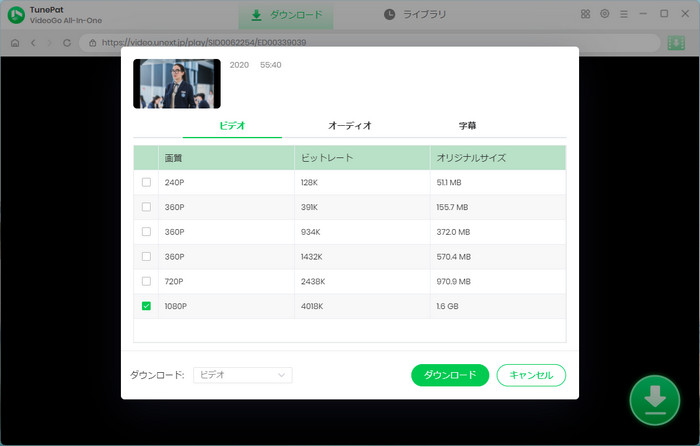
これで、U-NEXTの動画をローカルに永久的に保存でき、動画の配信が終了しても思う存分に視聴できます。
*ご注意:さらに詳しい操作方法はユーザーガイドへ移動して、ご確認ください。
関連記事:【U-NEXT解約できない?】U-NEXT無料トライアルの解約方法・解約タイミングを解説!
購読中のU-NEXT月間サービスである場合は、退会(アカウントの削除)はできません。U-NEXTから退会する前に、まず解約手続きを完了するのが必須条件です。U-NEXT 無料トライアルの場合は、残りの無料期間があったとしても解約すると視聴できなくなります。無料期間いっぱいまで利用したい場合は、無料期間の終了直前に解約しましょう。
U-NEXTを退会できないその理由は、U-NEXTは解約前の退会ができない仕様になっているからです。なお、U-NEXTの退会手続きをするための「アカウントの削除」項目は、U-NEXT の全サービスを解約した後に表示されます。U-NEXTから退会する前に、まだ解約していない購読サービスがあるかどうかを確認しましょう。
U-NEXTで正しく解約ができたかどうかは、支払い方法によって確認方法が異なります。確認方法は、それぞれ「U-NEXT 公式」 できちんと説明しているので、ご参考にしてください。
以上はU-NEXTの解約と退会の違いや方法についてのご紹介です。ご参考になれれば幸いです。
U-NEXTからの作品にはそれぞれ視聴期限があり、多くの作品が2日間(48時間)となっています。U-NEXTの動画をいつでも視聴したい場合は、動画をローカルに保存するのをおすすめします。TunePat U-NEXT Video Downloader の助けを借りて、U-NEXT からダウンロードしたコンテンツは、U-NEXT アカウントの有効期限が切れてもいつでも視聴できます。出力形式が MP4/MKV という汎用のビデオ形式で、再生できる端末数に制限がないだけでなく、ダウンロード数と再生時間にも制限がありません。TunePat U-NEXT Video Downloader はシェアウェアのソフトです。無料で試用できるので、ぜひ一度TunePat を試してU-NEXT の動画を思う存分に楽しんでください。